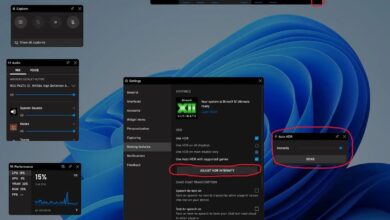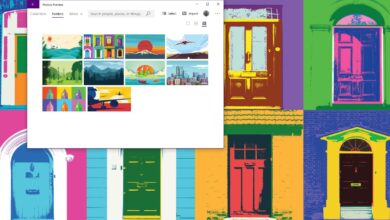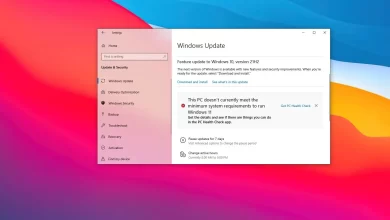Cómo restablecer la aplicación de Outlook que no funciona en Android

Microsoft Outlook para Android es una excelente aplicación para mantenerse conectado con sus cuentas de correo electrónico, incluidas Outlook, Gmail, Microsoft 365, Exchange y Yahoo. También puede administrar fácilmente sus calendarios y archivos con una sola experiencia.
Es una aplicación móvil casi perfecta. La única salvedad con panorama es que en algún momento notará que los nuevos correos electrónicos tardarán demasiado en aparecer en su bandeja de entrada o no se sincronizarán en absoluto.
Si ya intentó reiniciar la aplicación y reiniciar su teléfono, pero la aplicación de Outlook aún no sincroniza sus correos electrónicos, calendarios y archivos, es posible que pueda restablecer la aplicación para solucionar este y muchos otros problemas comunes.
Esta guía le enseñará cómo restablecer la aplicación de Outlook cuando no funciona en Android.
Cómo restablecer Microsoft Outlook para Android
Para restablecer la aplicación de Outlook en un teléfono con Android 13, siga estos pasos:
-
Abierto ajustes.
-
Seguir adelante Aplicaciones.
-
Seleccionar panorama aplicación o pestaña en «Ver todas las aplicaciones».
-
Seguir adelante Almacenamiento y caché.
-
Seguir adelante Borrar datos y Borrar el caché botones para restablecer la aplicación de Outlook en Android 13.
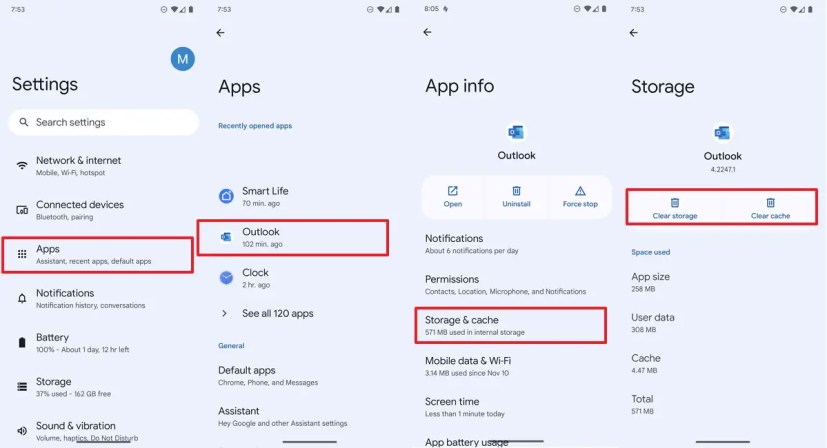
Después de completar los pasos, la aplicación de Outlook eliminará todos los datos almacenados en su teléfono, lo que le permitirá configurar la aplicación nuevamente sin ningún problema.
Cómo restablecer Microsoft Outlook para Android 12
Para restablecer la aplicación de Outlook en un teléfono con Android 12, siga estos pasos:
-
Abierto ajustes.
-
Seguir adelante Aplicaciones.
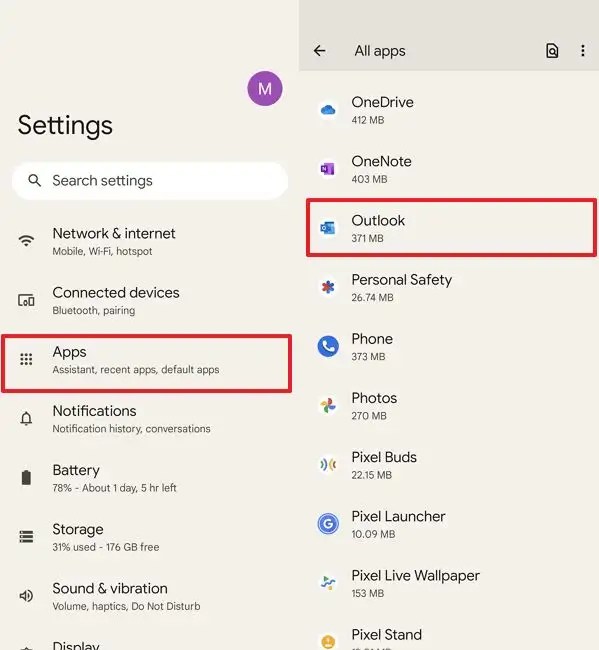
-
Seguir adelante Todas las aplicaciones.
-
Seguir adelante panorama.
-
Seguir adelante Almacenamiento y caché.
-
Seguir adelante Borrar datos y Borrar el caché botones para restablecer la aplicación de Outlook en Android 12.
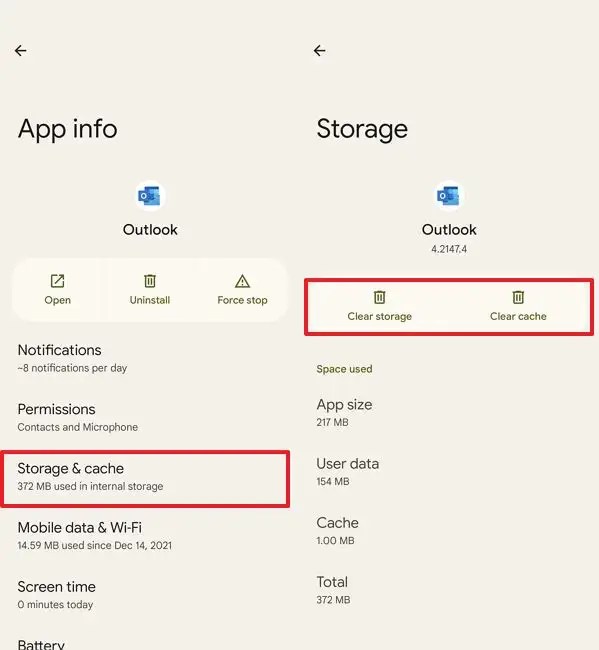
Después de completar los pasos, la aplicación de cliente de correo electrónico de Outlook eliminará todos los datos almacenados en su dispositivo y deberá configurar la aplicación con todas sus cuentas una vez más.
Cómo restablecer Microsoft Outlook para Android 10
Restablezca Outlook en Android 10 con estos pasos:
-
Abierto ajustes.
-
Seguir adelante Almacenamiento.
-
Seguir adelante Otras aplicaciones.

-
Seguir adelante panorama.
-
Seguir adelante Borrar datos y Borrar el caché botones para restablecer la aplicación.
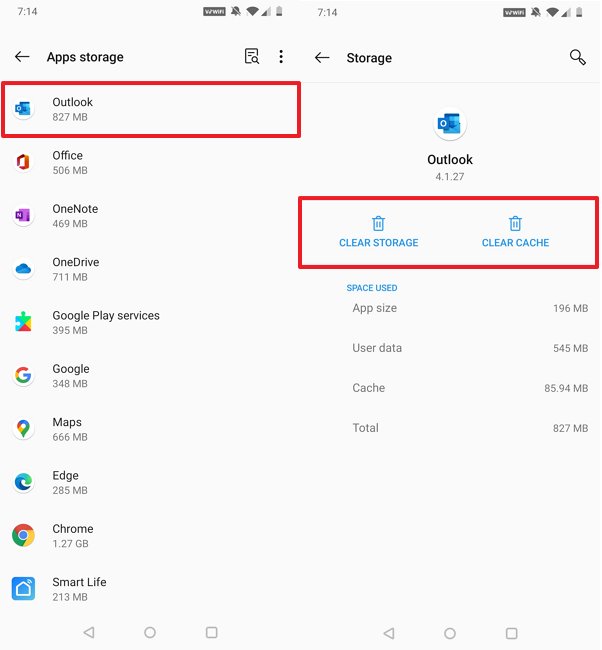
Después de completar los pasos, la aplicación de Android se restablecerá a la configuración predeterminada y deberá iniciar sesión en sus cuentas de correo electrónico nuevamente.
Cómo resetear Microsoft Outlook para Android Nougat o Marshmallow
Si está utilizando Android Nougat o Marshmallow, puede restablecer la aplicación de Outlook siguiendo estos pasos:
-
Abierto ajustes.
-
En la sección «Dispositivo», toca Aplicaciones.
-
Pestaña en panorama.
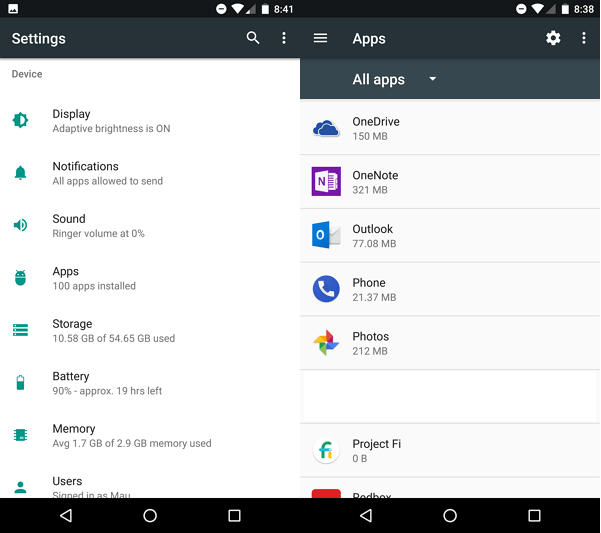
-
Seguir adelante Almacenamiento.
-
Seguir adelante Borrar datos y Borrar el caché botones para restablecer la aplicación.
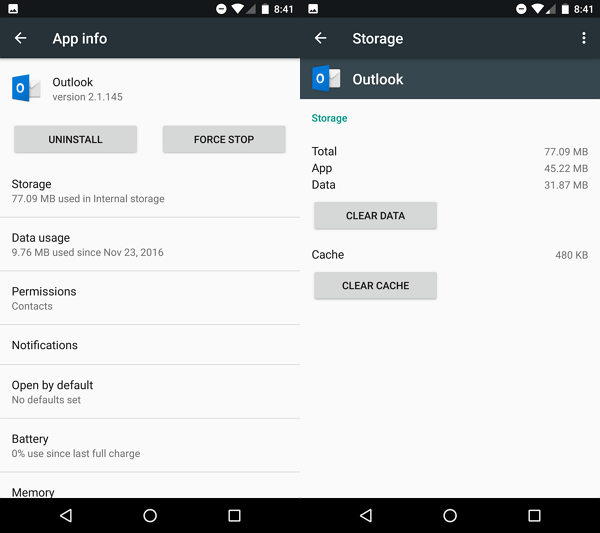
Después de completar los pasos, Outlook se restablecerá a la configuración predeterminada y deberá iniciar sesión en sus cuentas de correo electrónico, pero sus correos electrónicos y notificaciones deberían sincronizarse nuevamente esta vez.
Es posible que ganemos una comisión por compras usando nuestros enlaces para continuar brindando contenido gratuito. Información de la política de privacidad.
Todo el contenido de este sitio se proporciona sin garantía, expresa o implícita. Utilice cualquier información bajo su propio riesgo. Siempre haga una copia de seguridad de su dispositivo y sus archivos antes de realizar cualquier cambio. Información de la política de privacidad.